Lihat langkah-langkah cepat yang diberikan dalam tutorial untuk menginstal Cacti di Ubuntu 22.04 Jammy JellyFish dan server Ubuntu 20.04 Focal Fossa untuk memantau perangkat jaringan.
Cacti adalah alat sumber terbuka untuk memantau host di jaringan yang lebih besar menggunakan SNMP (Simple Network Management Protocol). Muncul dengan banyak skrip dan templat data yang sudah jadi. Cacti sama cocoknya untuk server yang berjalan di Linux yang menanyakan sakelar jaringan yang dapat dipelihara dari jarak jauh seperti halnya untuk merekam dan memvisualisasikan data pengukuran lain yang terjadi secara teratur. Ia menawarkan dirinya sebagai kerangka kerja yang dapat dengan mudah dikonfigurasi melalui browser. Cacti menggunakan database MySQL untuk menyimpan pengaturannya dan server web Apache untuk konfigurasi interaktif dan tampilan grafik.
Cacti mengelola template untuk grafik, host, dan sumber data yang dapat dibuat menggunakan browser. Anda menghemat banyak pekerjaan jika nilai yang sama harus dipantau di beberapa host. Alat visualisasi dilengkapi dengan template siap pakai untuk banyak sistem (komputer Linux/Unix, berbagai model router).
Langkah-Langkah Menginstal Cacti Server di Ubuntu 22.04 | 20.04 Linux
1. Persyaratan
Untuk melakukan tutorial ini, kita memerlukan hal-hal berikut:
• Server Ubuntu
• RRDTool
• MySQL, PHP
• Server Web yang mendukung PHP mis. Apache, Nginx, atau IIS
• Pengguna non-root dengan hak sudo
• Koneksi Internet
2. Perbarui Server Ubuntu 22.04 atau 20.04 Anda
Sebelum melangkah lebih jauh dalam tutorial ini, pertama-tama, perbarui server Ubuntu 22.04 atau 20.04 kami untuk memastikan semua paket yang tersedia di dalamnya mutakhir. Ini juga akan membuat ulang cache pengelola paket APT.
sudo apt update &&sudo apt upgrade
3. Instal Apache untuk Cacti
Untuk mengakses antarmuka web server pemantau Cacti, kita harus menginstal server web di Ubuntu 22.04 atau 20.04. Di sini kami memilih Apache open-source yang populer.
sudo apt install apache2
Mulai dan aktifkan server Web Apache:
sudo systemctl aktifkan --now Apache2
4. Instal PHP dan MariaDB
Untuk menyimpan data kami menggunakan MySQL/MariaDB, sedangkan Cacti web UI berbasis PHP, maka kami membutuhkan bahasa pemrograman ini diinstal pada sistem kami bersama dengan beberapa ekstensi yang diperlukan oleh Cacti agar berfungsi dengan baik…
Pertama, siapkan PHP:
sudo apt install php php-{mysql,curl,net-socket,gd,intl,pear,imap,memcache,pspell,tidy,xmlrpc,snmp,mbstring,gmp,json,xml,common,ldap} sudo apt install libapache2-mod-php
Konfigurasikan memori PHP dan waktu eksekusi:
Edit file php.ini:
sudo nano /etc/php/*/apache2/php.ini
Tekan Ctrl+W dan ketik- memory_limit
Dan ubah nilainya dari 128 menjadi 512M
memory_limit =512M
Dengan cara yang sama, telusuri max_execution_time dan ubah nilainya dari 30 menjadi 300.
max_execution_time =300
Temukan:date.timezone dan atur zona waktu PHP sesuai dengan negara Anda. Jika Anda tidak tahu tentang format zona waktu negara Anda, Anda dapat mengunjungi Zona Waktu PHP halaman untuk mencari tahu.
date.timezone =Asia/Kolkata
Simpan file dengan menekan Ctrl+O setelah itu tekan tombol Enter kunci dan gunakan Ctrl+X untuk keluar.
Sekarang, edit juga file PHP CLI php.ini dan atur juga zona waktu di sana.
sudo nano /etc/php/*/cli/php.ini
Sirip dan Setel zona waktu lagi:
date.timezone =Asia/Kolkata
Simpan file dengan menekan Ctrl+O setelah itu tekan tombol Enter kunci dan gunakan Ctrl+X untuk keluar.
Instal MariaDB
Setelah PHP ada di sistem kita, mari instal MySQL fork MariaDB Server yang tersedia di Ubuntu 22.04 atau 20.04 melalui repositori resminya menggunakan pengelola paket APT.
sudo apt install mariadb-server -y
Mulai dan aktifkan server Database:
sudo systemctl aktifkan --now mariadb
Untuk memeriksa statusnya:
sudo systemctl status mariadb
Buat Database MariaDB untuk Kaktus
sudo mysql -u root -p
BUAT DATABASE kaktus SET KARAKTER DEFAULT utf8 COLLATE utf8_unicode_ci;
BERIKAN SEMUA HAK ISTIMEWA PADA kaktus.* KEPADA 'cacti_user'@'localhost' DIIDENTIFIKASI DENGAN 'strongpassword';
BERI PILIH PADA mysql.time_zone_name TO [email protected];
ALTER DATABASE cacti CHARACTER SET utf8mb4 COLLATE utf8mb4_unicode_ci;
HAK ISTIMEWA FLUSH;
KELUAR;
5. Konfigurasi MariaDB untuk Cacti:
sudo nano /etc/mysql/mariadb.conf.d/50-server.cnf
Salin dan Tambahkan baris berikut di bawah – [mariadb ]
innodb_file_format =Barracudainnodb_large_prefix =1collation-server =utf8mb4_unicode_cicharacter-set-server =utf8mb4innodb_doublewrite =OFFmax_heap_table_size =128Mtmp_table_size =128Mjoin_buffer_size =128Minnodb_buffer_pool_size =1Ginnodb_flush_log_at_timeout =3innodb_read_io_threads =32innodb_write_io_threads =16innodb_io_capacity =5000innodb_io_capacity_max =10000innodb_buffer_pool_instances =9
Juga, tambahkan tag # di depan dua baris yang tersedia di file yang sama agar tidak terbaca:
# set karakter-server =utf8mb4# collation-server =utf8mb4_general_ci
Simpan file:Ctrl+O , tekan tombol Enter Kunci, lalu Ctrl+X untuk keluar.
Sekarang, atur zona waktu di MySQL
sudo su -mysql_tzinfo_to_sql /usr/share/zoneinfo | mysql -u root -p mysql
6. Instal SNMP dan alat lain untuk Cacti
Kami membutuhkan beberapa alat utama untuk bekerja dengan baik dari sistem pemantauan Cacti seperti SNMP dan rrdtool. Oleh karena itu, pada langkah ini, kita akan menginstalnya.
sudo apt install snmp snmpd rrdtool
7. Konfigurasikan Perangkat Lunak Cacti di Ubuntu 22.04 atau 20.04
Meskipun Cacti dapat diinstal menggunakan manajer paket APT dan repositori resmi Bullseye, namun versi yang tersedia melaluinya bukanlah yang terbaru.
Karena itu , kloning yang terbaru yang tersedia di Github :
sudo apt install git
git clone -b 1.2.x https://github.com/Cacti/cacti.git
Pindahkan file Cacti hasil kloning ke direktori Web Anda:
sudo mv cacti /var/www/html
Gunakan konfigurasi Cacti SQL untuk mengisi database yang dibuat sebelumnya.
sudo mysql -u root cacti
Buat file konfigurasi PHP untuk Cacti:
Nah, Konfigurasinya file sudah ada di dalam folder Cacti yang disalin, kami hanya mengganti namanya.
cd /var/www/html/cacti/include
cp config.php.dist config.php
Sekarang, edit config.php dan tambahkan detail Database yang telah Anda buat untuk Cacti.
sudo nano config.php
Ubah nilai Database – Nama database , nama pengguna, dan sandi .
Simpan file Ctrl+O , tekan tombol Enter kunci, dan keluar:Ctrl+x.
Berikan izin kepada pengguna Apache untuk mengakses folder Cacti di direktori Webroot.
sudo chown -R www-data:www-data /var/www/html/cacti
8. Buat layanan Cacti Systemd
Untuk menjalankan layanan poller Cacti di latar belakang, buat layanan sistem Cacti menggunakan perintah yang diberikan.
sudo nano /etc/systemd/system/cactid.service
Tambahkan baris berikut:
[Unit]Description=Cacti Daemon Main Poller ServiceAfter=network.target[Service]Type=forkingUser=www-dataGroup=www-dataEnvironmentFile=/etc/default/cactidExecStart=/var/www/html/cacti/cactid. phpRestart=alwaysRestartSec=5s[Install]WantedBy=multi-user.target
Simpan file Ctrl+O , tekan Enter kunci, lalu keluar dari Ctrl+X .
Buat file lingkungan:
sudo touch /etc/default/cactid
Mulai dan aktifkan Layanan Kaktus
sudo systemctl daemon-reload
sudo systemctl aktifkan cactidsudo systemctl restart cactid
Untuk memeriksa status:
sudo systemctl status cactid
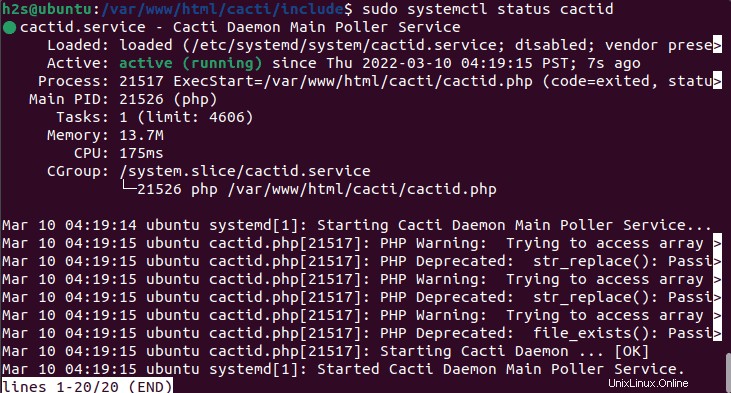
Juga mulai ulang layanan Mariadb dan Apache:
sudo systemctl restart apache2 mariadb
9. Masuk pemantauan Cacti di Ubuntu 22.04 atau 20.04
Setelah penginstalan selesai, buka browser sistem Anda, lalu masukkan alamat IP server tempat Anda menginstal perangkat lunak Cacti Monitoring.
Arahkan browser Anda ke:
http://alamat IP-server-anda /cacti/
Masuk Cacti dengan nama pengguna default – admin dan sandi – admin .
10. Mulai instalasi web Cacti
Pada langkah pertama, wizard penginstalan akan memeriksa apakah semua hal yang diperlukan agar Cacti berfungsi. Jika salah satu persyaratan tidak terpenuhi, hal yang sama akan terlihat di layar Anda. Dan kita harus memenuhi hal yang sama maka hanya kita yang bisa melangkah maju.
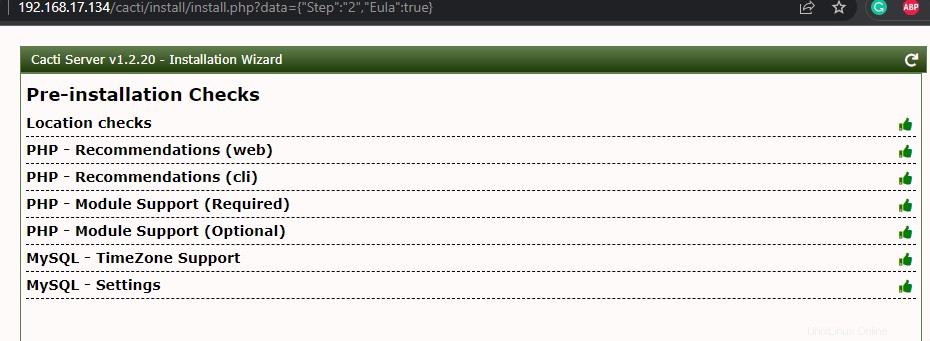
Pada langkah berikutnya, sistem akan memastikan semua izin yang diperlukan oleh Cacti untuk mengakses file telah disetel.
Secara default, biarkan "Server Utama Baru" dipilih karena ini adalah server awal yang akan memantau perangkat lain.
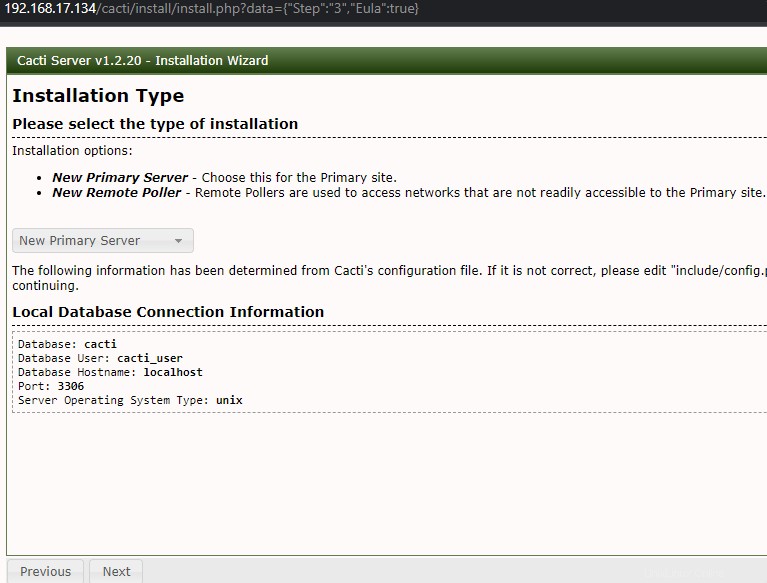
Terakhir, Anda akan menginstal Cacti Dashboard di Ubuntu 22.04 atau 20.04
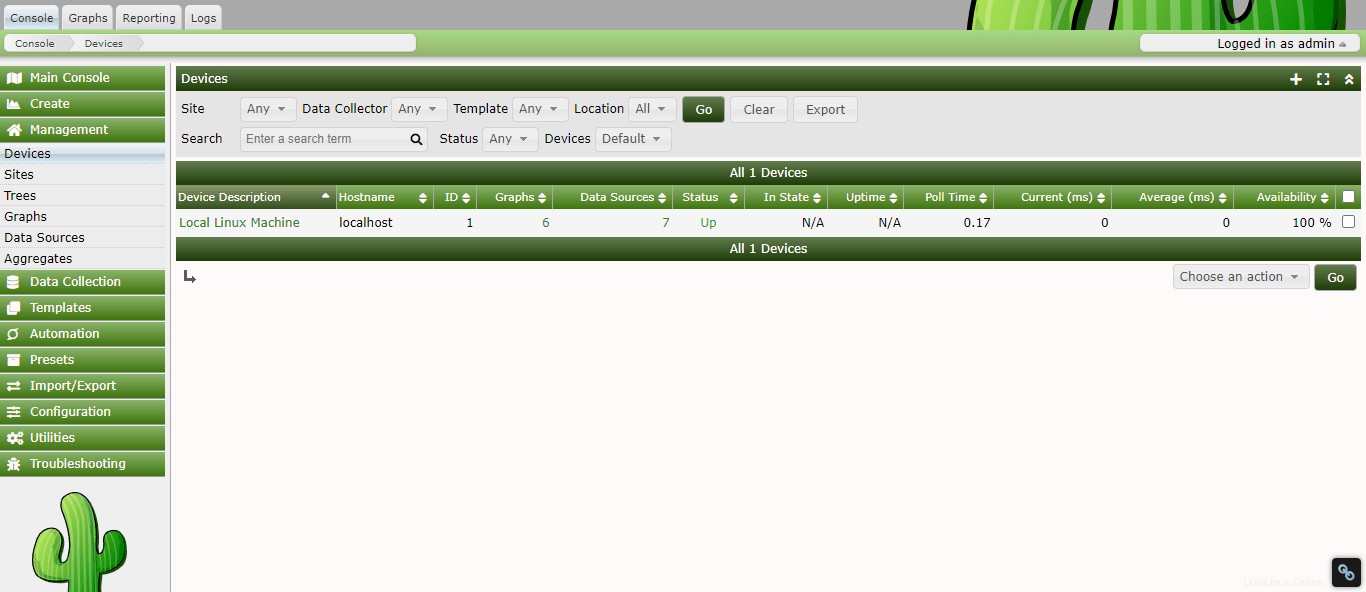
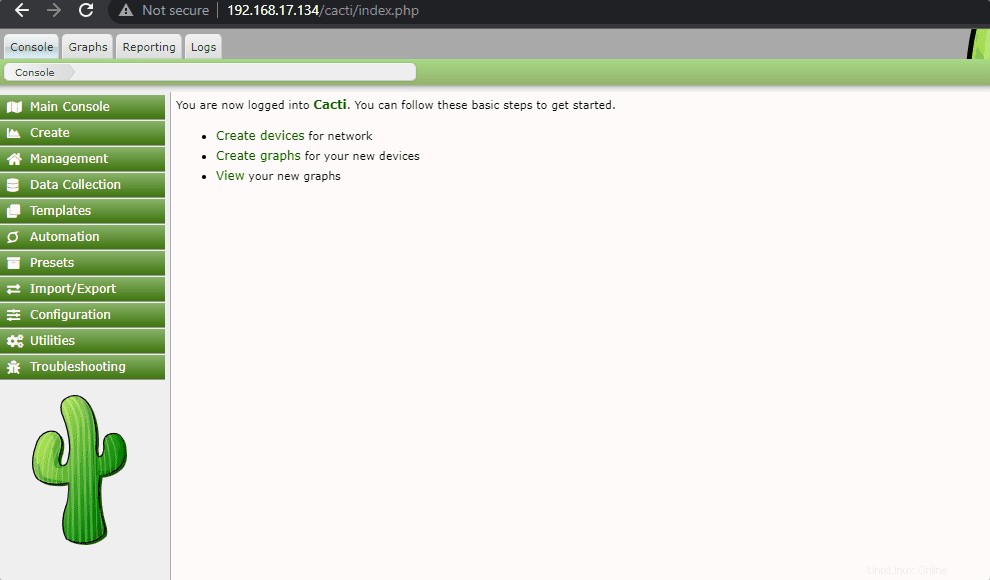
Catatan Akhir:
Ini adalah tutorial singkat untuk menyiapkan Layanan Pemantauan Cacti di Ubuntu 22.04 atau 20.04, untuk informasi lebih lanjut tentang alat ini dan cara menggunakannya, lihat dokumentasi resmi.
3 Cara Menginstal Editor Teks KDE Kate di Ubuntu 22.04 | 20,04 LTS
Cara Menginstal VidCutter di Ubuntu 22.04 | 20,04 LTS
Ubuntu